Linux下利用Opencv打开笔记本摄像头问题
新建test文件夹,文件夹存在test.cpp和CMakeLists.txttest.cpp#include <iostream>
#include <string>
#include <sstream>
#include <opencv2/core.hpp>
#include <opencv2/highgui.hpp>
#include <opencv2/videoio.hpp>
using namespace cv;
using namespace std;
const char* keys =
{
"{help h usage ? | | print this message}"
"{@video | | Video file, if not defined try to use webcamera}"
};
int main(int argc, const char** argv)
{
CommandLineParser parser(argc, argv, keys);
parser.about("Reading a video and camera v1.0.0");
if (parser.has("help"))
{
parser.printMessage();
return 0;
}
String videoFile = parser.get<String>(0);
if (!parser.check())
{
parser.printErrors();
return 0;
}
VideoCapture cap;
if (videoFile != "")
{
cap.open(videoFile);// read a video file
}else {
cap.open(0);// read the default caera
}
if (!cap.isOpened())// check if we succeeded
{
return -1;
}
namedWindow("Video", 1);
while (1)
{
Mat frame;
cap >> frame; // get a new frame from camera
imshow("Video", frame);
if (waitKey(30) >= 0) break;
}
// Release the camera or video file
cap.release();
return 0;
}
CMakeLists.txt
project(test)
cmake_minimum_required(VERSION 2.8.7)
# option to enable OpenMP; only relevant for the KCF version with the
# VOT scale estimation
option(WITH_OPENMP "Enable OpenMP" OFF)
if(WITH_OPENMP)
find_package(OpenMP REQUIRED)
set(CMAKE_CXX_FLAGS "${CMAKE_CXX_FLAGS} ${OpenMP_CXX_FLAGS}")
set(CMAKE_EXE_LINKER_FLAGS "${CMAKE_EXE_LINKER_FLAGS} ${OpenMP_EXE_LINKER_FLAGS}")
endif(WITH_OPENMP)
# add c++11 support
if(CMAKE_COMPILER_IS_GNUCC)
ADD_DEFINITIONS ( -std=c++11 )
endif(CMAKE_COMPILER_IS_GNUCC)
# add OpenCV
set(OPENCV_DIR_HINT "")
if(WIN32)
get_filename_component(OPENCV_DIR_PLATFORM $ENV{OPENCV_DIR} DIRECTORY)
get_filename_component(OPENCV_DIR_HINT ${OPENCV_DIR_PLATFORM} DIRECTORY)
endif(WIN32)
set(OpenCV_STATIC OFF)
find_package(OpenCV REQUIRED HINTS ${OPENCV_DIR_HINT})
编译过程:
> cd test > g++ test.cpp -o test `pkg-config --cflags --libs opencv` > ./test
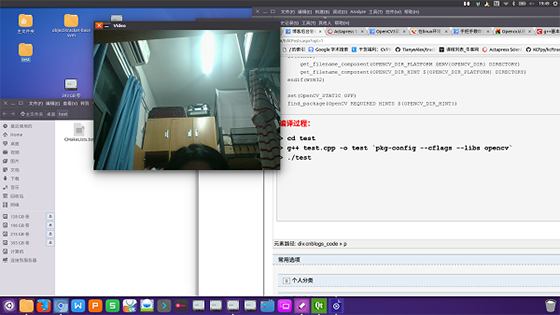
总结
以上所述是小编给大家介绍的Linux下利用Opencv打开笔记本摄像头问题,希望对大家有所帮助,如果大家有任何疑问请给我留言,小编会及时回复大家的。在此也非常感谢大家对我们网站的支持!
赞 (0)

